메타버스 가상오피스 게더타운
게더타운(https://www.gather.town/)의 특징은 동일한 공간에 모인 사람들 간에 거리가 멀리 떨어져 있다가 일정 범위(맵을 구성하는 타일 기준으로 3개) 안으로 가까워 지면 상단에 비디오와 오디오가 활성화 되어 얼굴이 보이고 음성도 들린다. 마치 오프라인 사무실에서 자신이 이동하는 도중에 누군가와 가까워 지면 얼굴도 보고 이야기도 나누는 것과 같은 방식으로 작동된다. 이야기를 나누고 나서 다른 곳으로 이동하여 그 사람과 거리가 멀어지면 비디오와 오디오가 자동으로 비활성화 된다. 물론 자신의 근처에 5명이 가깝게 모인다면 5명의 비디오와 오디오가 모두 활성화 된다.
크롬이나 사파리, 파이어폭스에서 게더타운 홈페이지에 접속한다.

구글 지메일 계정으로 회원가입을 하면 편리하다.
구글 메일주소가 없는 경우 다른 메일로 가입할 수도 있으나, 입력한 메일로 발송된 인증 코드 숫자 6자리를 입력해야 하는 번거로움이 있다.
회원 가입을 마친 후, 게더타운에 접속하여 로그인이 되지 않은 상태라면 아래와 같은 화면이 나타난다.

상단 메뉴에서 ‘Sign in’을 클릭하면 아래 화면이 나타나고, 여기서 지메일을 선택하거나 가입했던 다른 이메일을 입력하면 된다.

Edit Character를 눌러서 이름을 변경하고 원하는 아바타를 선택하여 자신만의 캐릭터를 꾸민다.
캐릭터는 나중에 언제든지 다른 것으로 변경할 수 있다.

로그인하고 나타나는 초기 화면의 하단에 빈 화면만 나타나는 이유는 처음 가입하고 방문했던 맵이 없고, 사용자가 만든 맵도 없기 때문이다.
아래 화면은 필자의 것으로 그동안 방문했던 모든 맵의 목록이 나타난다.

아래 화면은 필자가 직접 만든 모든 맵들의 목록이다.

가입 후 사용하다가 컴퓨터를 종료하고 다시 켜서 게더타운에 접속하는 경우 로그인이 되지 않은 상태라면 아래와 같은 화면이 나타난다.

이 때는 로그인 하면 된다.

홈화면의 기본 메뉴는 다음과 같다.

➀ Explore – 게더타운에서 제공하거나 다른 사람들이 공개한 여러 맵들의 목록을 보여준다. 원하는 맵을 선택하여 탐험을 할 수 있다. 그런데 몇 개월 전부터 내부 점검으로 서비스가 중단된 상태라 아무 것도 모이지 않는다.
➁ Events – 사용자가 만든 이벤트를 볼 수 있다. 만든 이벤트가 없으면 없다는 메시지가 나타난다.
➂ My Spaces – 사용자가 만든 맵들의 목록이 나타난다.
➃ Last Visited - 마지막으로 방문한 맵들을 볼 수 있다.
➄ Created Spaces – 사용자가 만든 맵들을 볼 수 있다
➅ Create Space – 새로운 스페이스(맵) 만들기
‘Create Space’ 버튼을 선택하면 스페이스를 만들 수 있는 아래와 같은 화면이 나타난다.

스페이스를 만드는 방법은 위에 나타나는 세가지 화면 중에서 원하는 것을 선택한다.
가장 왼쪽에 있는 워크스페이스를 선택하고 오른쪽 하단의 ‘Select Space’ 버튼을 선택한다.
그러면 아래와 같은 화면이 나타나는데, 만들고자 하는 스페이스의 크기를 선택하면 크기에 맞는 템플렛을 아래에 보여준다.

만약에 조금 더 큰 사이즈를 원한다면 오른쪽의 점을 선택하면 스페이스에 입장할 수 잇는 아바타의 숫자와 스페이스의 구조를 보여준다.
크기가 적당하다고 생각하면 하단의 ‘Confirm Selection’ 버튼을 선택한다.

그러면 스페이스 이름을 입력하는 화면이 나타나고, ‘My First Space’를 입력하고 하단의 버튼을 선택한다.
이름을 한 번 정하면 수정이 불가능하다.
이 공간에 입장할 때, 패스워드를 설정할 수도 있다.

아래와 같은 화면이 나타나고, 카메라와 마이크에 접근할 수 잇는 권한을 주라는 메시지가 나타난다.

그냥 무시하고 진행해도 된다. ‘X’를 클릭하면 아래처럼 나타난다.
‘Join the Gathering’ 버튼을 선택한다.

아래와 같은 화면이 잠시 나타나고 공간으로 입장하게 된다.

공간이 나타나면서 아래와 같이 카메라와 마이크가 꺼져 있다는 메시지를 보여준다.
‘Got it’ 버튼을 선택한다.
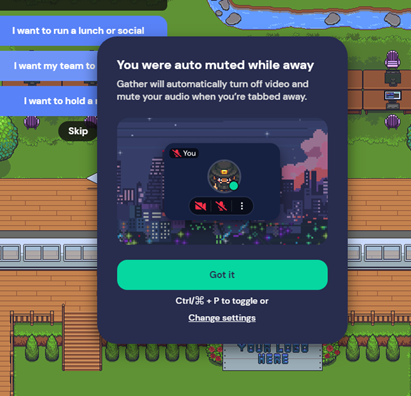
드디어 여러분이 맨 처음으로 만든 공간이 나타났다. 여러분의 아바타가 공간 가운데에 이름(Jay)과 함께 보인다. 이제부터 화살표 키를 눌러서 상하조자우로 아바타를 마음대로 이동시키며 공간을 탐험한다.

아바타를 왼쪽으로 이동시켜 테이블이 있는 위치에 들어서면 바닥이 밝은 색으로 변하고 다른 주변은 약간 어둡게 변한다. 그리고 상단에 이 공간에 대한 설명이 팝업창(노란색 박스)으로 나타난다.

게더타운 맵 개발 5단계 프로세스, EAPDM
게더타운 맵을 효과적으로 개발하기 위해서 5단계로 진행하면 된다. 이것은 필자가 게더타운을 처음 접하고 나서, 이것에 대한 이해도를 높이고, 최종적으로 가장 높은 수준의 공간 맵을 개발하기까지 직접 경험하고 확인한 방법과 노하우를 바탕으로 개발했다.
5단계 각각의 약자를 모아서 EAPDM으로 명명했다.

1단계인 E(Explore)는 탐험하는 것으로 누군가가 만든 맵에 자신의 아바타로 접속하여 공간 전체를 이리저리 이동하는 것이다.
이처럼 게더타운 맵을 개발하기 전에 다른 사람이나 기관들이 만든 맵을 둘러보고 살피는 게 좋다.
예를 들어, 공간을 구성한 목적이나 용도가 무엇이고, 공간의 디자인이나 레이아웃을 어떻게 구성했고, 타일 이펙트를 어디에 적용했고, 인터랙티브 오브젝트나 단순 오브젝트를 어떻게 사용했는지, 추가적으로 룸이 있다면 그 곳으로 이동하는 포털의 위치나 룸 내부의 디자인 등도 세심히 살피고 경험해야 한다.
2단계인 A(Analyze)는 분석하는 것으로 1단계에서 탐험한 맵의 공간 구조와 타일 이펙트가 어디에 어떻게 적용되었는지 분석한다. 잘 만들어진 맵을 분석하는 것은 3단계에서 5단계를 통해 자신만의 공간 맵 개발에 큰 도움이 된다.
1~2단계를 충분히 제대로 실행했으면, 이제부터 자신만의 공간 맵을 만들 차례다.
3단계인 P(Plan)은 공간 맵의 기획 단계로 만들려는 목적과 방향 등을 구체화 하는 단계다. 기획이 제대로 이루어 지지 못하면, 설계와 만들기 단계에서 갈피를 잡지 못하고 헤매게 되므로, 기획 단계를 철저히 실행해야 한다. 기획이 탄탄하면 설계와 만들기는 빠르게 진행된다. 그런데 사람들이 가장 어려워하는 단계가 기획 단계다. 상상력을 발휘하여 만들려는 공간을 머리에 떠올리고, 창의력을 발휘하여 머리에 떠 올린 공간의 목표와 방향을 명확히 만들어야 한다. 이 때, 머리 속의 생각을 손으로 스케치 하는 것이 필수다. 스케치의 그림은 전문적인 화가나 설계사처럼 만들지 않아도 된다. 그냥 머리에서 떠오르는 생각을 가시적인 이미지로 표현하면 된다.
4단계인 D(Design)은 공간의 모양과 레이아웃(배치) 등을 만드는 단계다. 3단계인 기획에서 손으로 스케치한 것을 설계도를 만드는 것처럼 비교적 자세히 그리는 것이다.
5단계인 M(Make)는 설계한 공간을 맵메이커를 사용하여 만드는 단계다. 저작도구를 얼마나 능숙하게 다루는 지에 따라 작업 속도가 달라진다. 본인이 직접 다양한 맵을 많이 만들어 보는 것이 최선이다.
2단계에서 4단계는 수작업이 필수이므로 효과적인 양식을 사용하는 게 좋다. 필자가 개발하여 사용하는 ‘게더타운 맵 기획-설계 양식’을 김해고타운을 진로와 진학에 활용하기 위한 겨울캠프에서 진행한 사례를 가지고 설명한다.
1) 타이틀 페이지다.

2)신입생 환영회를 주제로 공간 개발과 행사 기획을 했다.

3)공간 개발 및 행사 기획서의 핵심이 되는 페이지다.
머리 속에서 생각한 아이디어를 문장으로 구체적으로 표현해야 한다.
이 때 전문가나 지도교사가 도와 주고 적절한 피드백을 제공하면 좋다.
- 공간 개발 / 행사 주제 (제목)을 서술한다.
- 공간 개발 / 행사 기획 의도 (목적 & 기대효과)를 서술한다.
- 공간 개발 / 행사 참가 대상이 누구이고 참가 인원은 몇 명으로 할 지 정한다.
- 행사 진행 순서 및 소요 예상 시간을 서술한다. 행사 진행의 순서는 실제로 행사를 진행하는 입장에서 생각하며 순차적으로 한 단계씩 상세히 서술해야 한다. 이런 과정이 컴퓨팅 사고력이나 알고리즘 사고력을 키워준다.

4)메인 룸의 구성도와 배치 계획을 서술한다.
행사 진행 시, 참가한 아바타들의 동선을 따라 순차적으로 서술한다.

5)행사 진행 시, 중요한 항목이나 반드시 포함시킬 사항들을 서술한다.

6)메인 공간에서 포털을 통해 이동할 룸의 구조와 설계도를 그린다.
이 때 상세한 설명을 추가하면 맵 개발이나 행사 진행 시 실수를 줄일 수 있다.

7)신입생들에게 학교의 전경과 내부 모습을 사진으로 미리 보여 주어 익숙하도록 만들기 위한 사진 전시 방법을 룸마다 상세히 서술했다.



8)맵 개발과 행사 진행을 위해 더 필요한 아이디어 목록을 만들고, 함께 참여하는 조원 각자에게 역할을 주고 협업하고 일정에 맞게 개발을 진행할 수 있다.

2장. Explore 맵 탐험하기
필자가 게더타운을 알게 되고 가장 먼저 한 것이 이미 만들어진 맵들을 살펴 보는 것이었다.
이것이 E(Explore) 탐험하기다. 게더타운 홈페이지에 들어 가면 상단 메뉴 중에서 맨 앞에 ‘Explore’가 있는데 여기에는 개발되어 공개된 수 많은 게더타운 맵들 목록이 보인다. 이 중에서 하나를 선택하면 해당 공간 링크로 접속된다. 아바타를 설정하고 닉네임을 입력하면 공간에 아바타가 나타난다.
그런데 지금은 공사 중이라 공백 상태다.

아래 사진은 필자의 계정으로 로그인해서 ‘My Spaces’ 메뉴를 선택하면 나타나는 메인 화면이다.
다양한 사진들이 보이는데, 필자가 직접 만들거나 다른 사용자들과 공유한 공간 맵들이 나열된다. 위에서 설명한 ‘Explore’ 메뉴가 선택되면 아래 사진처럼 맵 목록들이 보인다.

이미 만들어진 맵을 탐험하여 공간의 구조와 타일 이펙트들이 어떻게 사용됐는지 체험해야 한다.
잘 만든 맵을 많이 경험할수록 맵 개발에 도움이 된다.
이제부터 몇 가지 맵을 추천한다.
1) 메타캠퍼스
필자가 경영하는 맘스퀘스천과 MBEA(메타버스비즈전문가협회, cafe.naver.com/mbea)를 위해 개발한 게더타운 월드맵(공간에 접속할 때 가장 먼저 입장하는 공간)이다.
여기에는 다음과 같이 7개 건물로 구성했고, 각 건물들은 포털을 통해서 새로운 룸으로 연결된다.

- 본관 : 아트갤러리 로비와 프로필-포트폴리오 공간으로 연결된다. 아트갤러리 로비는 4개의 갤러리(유화전, 사진전, 도서전, 비주얼전) 공간으로 또 다시 연결된다.
- 도서관 : 맵 전시관과 캠프 포스터 전시관으로 연결된다.
- 리터러시 : 리터러시짐 전시장으로 연결된다.
- 컴피턴시 : 교실 복합 공간과 동영상 학습관으로 연결된다.
- 카페 : 카페 공간으로 연결된다.
- 비행선 : 스카이파크 공간으로 연결된다.
지금까지 설명한 것들을 도식화 하면 아래 사진과 같은 구조로 공간들이 포털을 통해서 연결된다.
메타캠퍼스의 게더타운 링크 주소는 bit.ly/317vwG4 이다.
강사 과정 수강생들은 메타캠퍼스를 방문하고 나서, 메인 공간으로 돌아온 후에, 하단에 있는 '메타캠퍼스 타운 방문 소감 남기기'로 이동하고 'X'키를 눌러서 방문 소감을 남기세요.

소감글을 남길 때, 아래처럼 제목에는 '이름(강사과정 1기)' 하단의 본문에는 소감글을 남기면 됩니다. (필수 사항입니다)


메타캠퍼스 공간 맵을 방문한 대학생들의 소감들을 모았다.

3) 김해고타운
김해고등학교용으로 개발한 공간으로, 2022년 1월과 2월 두 달 동안 약 30명의 학생들이 게더타운 공간 맵 개발을 위한 겨울캠프를 진행하여 다양한 실습을 진행했다. 이런 경험과 결과물들을 자기소개서와 프트폴리오에 사용하게 된다.
게더타운 링크 주소는 bit.ly/3F89ReH 이다.

지금까지 제시한 세 가지 맵 외에도 게더타운 홈페이지에 가면 다양한 맵을 탐험할 수 있다.
3장. Analyze 맵 분석하기
다른 사람이나 기관이 만든 맵을 탐험했다고 해서 그것을 분석할 수 있는 건 아니다.
왜냐하면 누구든지 자유롭게 맵을 탐험하도록 공개하지만, 맵을 분석하고 수정하는 기능은 비활성화 하기 때문이다.
초보자의 입장에서 이런 상황이라면 난감할 수 있다. 하지만 좋은 방법이 있는데, 게더타운에서 무료로 제공하는 수 십 가지의 맵을 사용하면 가능하다.
2부 3장에서 설명한 게더타운 활용 매뉴얼에서 설명한 것처럼, 무료 맵을 불러와서 공간을 만들고, 맵메이커를 실행하면 맵 분석을 할 수 있다.
아래 사진은 위에서 여러분이 처음으로 만든 스페이스다.

여기서 좌측의 망치를 클릭하면 아래처럼 맵메이커 메뉴가 나타나고 'Edit in Mapmaker' 버튼을 선택한다.

그러면 아래와 같이 맵메이커 화면으로 전환되어, 맵 수정과 개발이 가능하다.

상단의 노란색 박스 안의 메뉴 중에서 ‘Tile Effect’를 선택하면
아래처럼 화면 오른쪽에 다섯 가지 서브 메뉴가 나타난다.
이것을 하나씩 선택하면 해당되는 효과들이 어떻게 적용됐는지 확인할 수 있어 맵 분석이 가능하다.

위 맵은 장벽치기(Impassable), 스폰(Spawn), 포털(portal), 개인 영역(Private Area), 스포트라이트(Spotlight)가 모두 적용되어 있어, 화면에서 어느 위치에 어떻게 적용했는지 하나씩 분석하며 공간 구성과 효과를 삽입하는 맵메이커의 활용법을 익힐 수 있다.
아래는 장벽치기와 한 개의 개인 영역이 적용된 간단한 맵이다.

지금까지 설명한 것처럼 다양한 맵들을 분석하면 공간 설계와 개발을 위한 기발한 아이디어들을 발견할 수 있고, 이런 것들이 쌓이면 자신만의 공간 맵을 개발할 때 큰 도움이 된다.
따라서 성급히 맵메이커를 실행하여 직접 만들려 하기 전에, 다른 맵들을 충분히 탐험하고 분석해야 한다.
'인공지능 챗GPT & 메타버스' 카테고리의 다른 글
| 메타버스미래학교 2급 강사양성 1기 - 줌라이브 실습 진행 (0) | 2022.03.19 |
|---|---|
| MBEA, '제1기 메타버스와 미래역량(5C2L) 융합 인재양성 프로젝트' 안내 (0) | 2022.03.18 |
| MBEA, '메타버스 & 게더타운 진로와 진학에 활용하기 부산캠프 2기' 모집 안내 (0) | 2022.03.05 |
| MBEA 심재우 대표, 김해고 메타버스 겨울캠프 7회차 진행 (0) | 2022.02.26 |
| 초등4학년이 만든 메타버스 게더타운 맵의 수준이 이 정도라니. (0) | 2022.02.25 |